[屌丝u盘装系统]Win7系统提示“计算机中丢失d3dx9-41.dll”的修
软件介绍
[屌丝u盘装系统]Win7系统提示“计算机中丢失d3dx9-41.dll”的修复方法


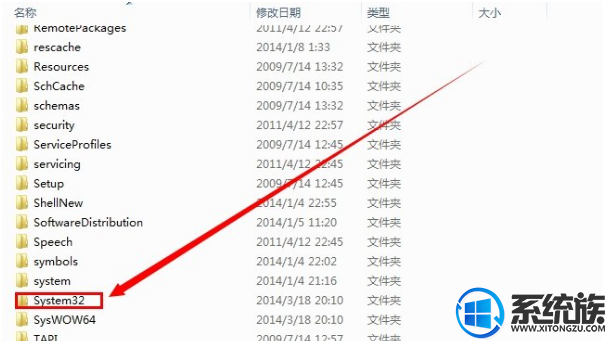
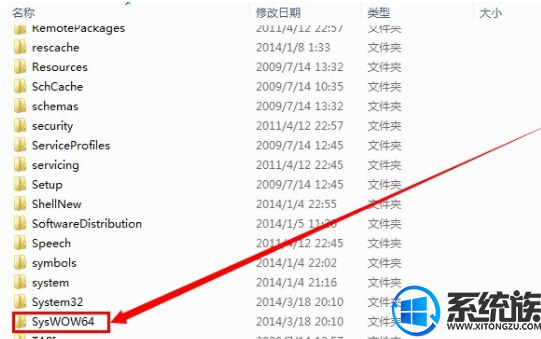
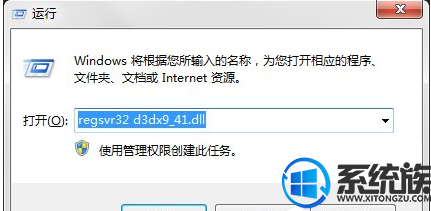
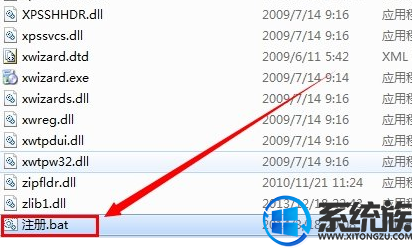
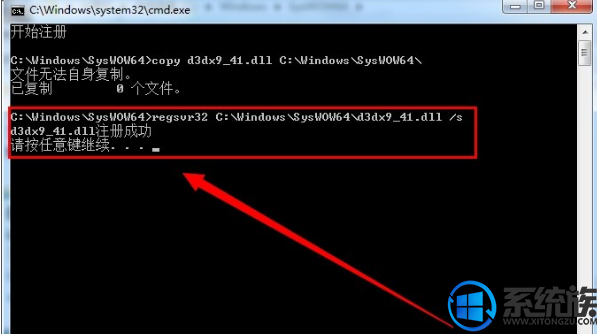
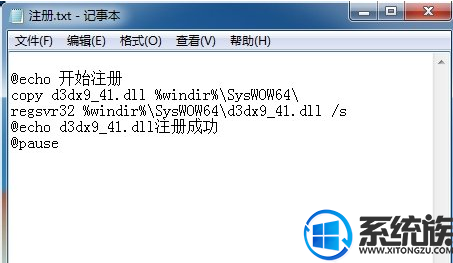
在Ghost win7系统里,有时我们会进行游戏或者编码,过程中可能也会遇到问题,最近就有用户遇到提示“无法启动此程序,因为计算机中丢失d3dx9-41.dll”(如下图)。下面系统族小编就给大家带来Win7系统提示“计算机中丢失d3dx9-41.dll”的修复方法,如下:
相关阅读:win7系统丢失gdiplus.dll报错的解决办法
遇到问题
1、系统出现界面:无法启动此程序,因为计算机中丢失d3dx9-41.dll。

2、下载“d3dx9-41.dll”文件,注意这个文件分32位(X86)和64位(X64)的。

解决方法一
1、如果你的电脑是X86(32位的),则把32位的“d3dx9-41.dll”文件放在“C:\Windows\system32”中。
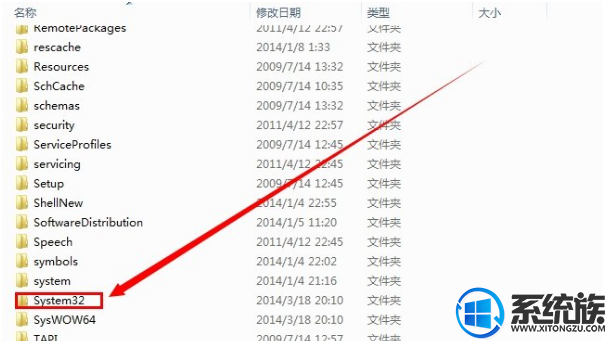
2、如果你的电脑是X64(64位的),则把64位的“d3dx9-41.dll”文件放在“C:\Windows\SysWOW64”中。
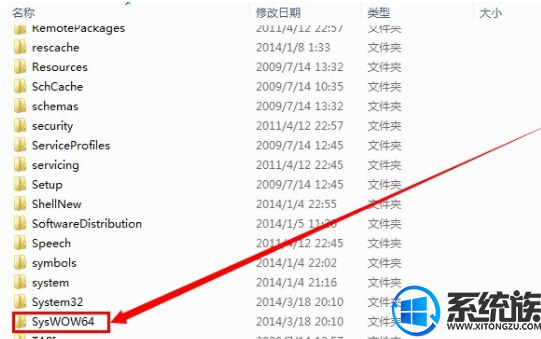
3、然后,打开:开始--》运行--》输入“regsvr32 d3dx9_41.dll”,回车即可解决。
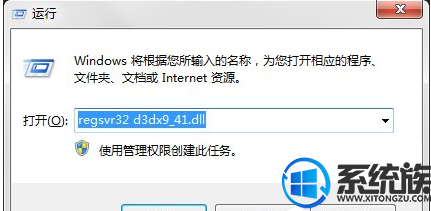
解决方法二
1、对应文件放在文件内后,复制以下代码,把代码:
@echo 开始注册copy d3dx9_41.dll %windir%\system32\regsvr32 %windir%\system32\d3dx9_41.dll /s@echo d3dx9_41.dll注册成功@pause放在文本里面,保存为“注册.bat”,放到d3dx9_41.dll文件同级目录(只要在同一个文件夹里面有这两个文件即可)。
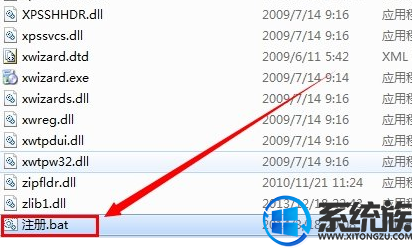
2、双击注册.bat,就会自动完成d3dx9_41.dll注册。
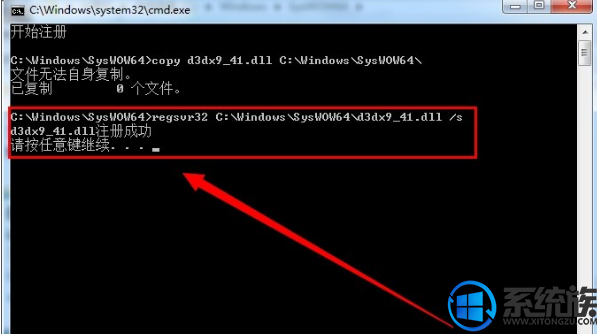
3、如果是64位,代码中将system32替换为SysWOW64即可。
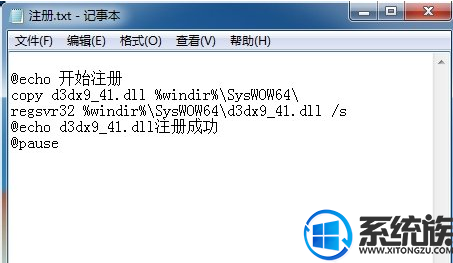
以上就是Win7系统提示“计算机中丢失d3dx9-41.dll”的修复方法了,如果你也遇到了同样的问题,不妨按照上面教程方法操作一下吧,希望系统族小编能帮到大家。
更多>>U老九推荐教程
- [萝卜花园u盘装系统]win10系统无法使用内置管理员账户打开edge的
- [雨木风林u盘装系统]win7系统提示Activex部件不能创建对象的两种
- [大番薯u盘装系统]win10运行暗黑3黑屏怎么办|win10运行暗黑3黑屏
- [小白u盘装系统]Win10系统提示“您当前未使用连接到NVIDIA GPU显
- [韩博士u盘装系统]win10怎么查看使用痕迹和解决方法
- [金山u盘装系统]win10中gcc环境变量如何设置的解决方法
- [萝卜菜u盘装系统]win10系统提示“显示器驱动已停止响应并且已恢
- [云骑士u盘装系统]win10怎么更改音频输出|win10更改音频输出的各
- [老毛桃u盘装系统]win10微信字体怎么变小|win10微信字体变小的方
- [小兵u盘装系统]关闭win7搜狗输入法图片表情的图文教程
- [系统之家u盘装系统]怎么看win10的到期时间|查看win10激活的到期
- [u深度u盘装系统]win10如何使用苹果鼠标|win10使用苹果鼠标的方
- [雨木风林u盘装系统]win10系统玩狙击手幽灵战士3英文版改成中文
- [懒人u盘装系统]win7系统怎么删除hiberfil.sys文件的方法
- [懒人u盘装系统]如何在win7系统中搜索文件|win7搜索文件的方法
- [小强u盘装系统]Win7系统360安全卫士卸载不了怎么办
- [雨木风林u盘装系统]win10怎么打印打印机测试页|win10打印打印机
- [冰封u盘装系统]win7系统如何在ppt中制作出吃豆人列表效果图
- [胖子u盘装系统]怎么用usb启动盘安装win7 64位 |usb启动盘装win7
- [好用u盘装系统]win7旗舰版安装并破解Mastercam v9.1的详细步骤
更多>>U老九热门下载
- [韩博士u盘装系统]解决win7系统插入U盘发现容量变小的图文教程
- [懒人u盘装系统]不公平的临性别歧视和骚扰是微软避不开的一个坎
- [系统之家u盘装系统]怎么看win10的到期时间|查看win10激活的到期
- [中关村u盘装系统]win10电脑备份怎么做|win10电脑备份方法
- [雨林风木u盘装系统]华硕笔记本u盘装系统怎么设置U盘启动|asus进
- [得得u盘装系统]win10如何立即休眠屏幕|win10休眠时间设置方法
- [装机吧u盘装系统]win10怎么下360安全卫士|win10下360安全卫士的
- [九猫u盘装系统]win10分辨率提示怎么关|win10分辨率提示的解决办
- [魔法猪u盘装系统]win10系统游戏模式怎么设置中文|win10系统游戏
- [电脑店u盘装系统]win7安装cad图形软件提示缺少dfst.dl的解决办



![[白云u盘装系统]如何在win7系统查看蓝屏日记|win7查看蓝屏日记的](http://www.ulaojiu.com/uploads/allimg/180506/1_0506142U554W.jpg)
![[雨木林风u盘装系统]win10开机怎么总转圈圈 win10开机总转圈圈](http://www.ulaojiu.com/uploads/allimg/180506/1_0506142H25Y2.jpg)